
Სარჩევი:
- ავტორი John Day [email protected].
- Public 2024-01-30 10:19.
- ბოლოს შეცვლილი 2025-06-01 06:09.


ეს დაგეხმარებათ კარგი ამინდის ზუსტი სადგურის შექმნით.
აქ ჩვენ ვიყენებთ ESP8266 WIFI განვითარების დაფას სენსორის ინტერნეტთან დასაკავშირებლად მონაცემების შესანახად. ბევრი არომატული არსებობს და იმუშავებს და გამოვიყენებ იმას, რაც სახლში მაქვს: Homefixer ESP8266
ბევრი განსხვავებული სენსორია, მაგრამ https://www.kandrsmith.org/RJS/Misc/Hygrometers/calib_many.html მიხედვით, BME280 საუკეთესო დაბალფასიანი ჰიგირომეტრებიდან საუკეთესო შედეგებს იძლევა. (იმის გამო, რომ გამყიდველმა გამომიგზავნა არასწორი ნაწილი, ეს სახელმძღვანელო გამოიყენებს BMP280- ს, მაგრამ ნაბიჯები მსგავსია.
მონაცემთა გაგზავნა მოხდება MQTT საშუალებით.
ნაბიჯი 1: კავშირი
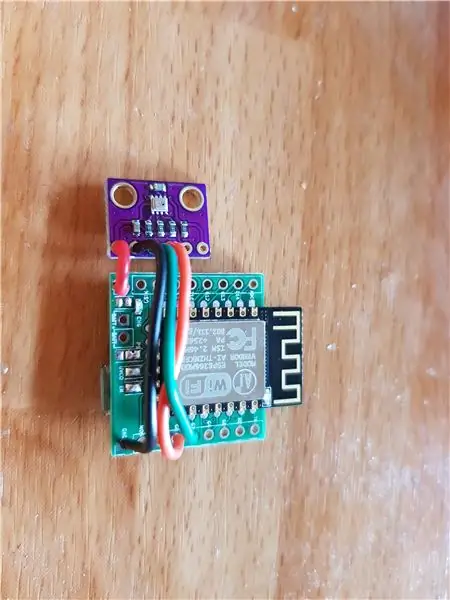
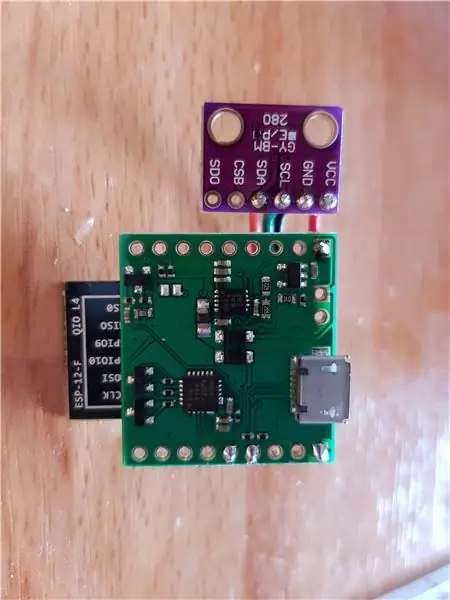
ჯერ ჩვენ უნდა დავუკავშიროთ BMP280 ESP8266- თან.
დააკავშირეთ იგი ასე:
BME280 | ESP8266 (NodeMCU)
VCC | 3.3V GND | GND SCL | GPIO2 (D4) SDA | GPIO0 (D3)
ნაბიჯი 2: დააინსტალირეთ პროგრამული უზრუნველყოფა
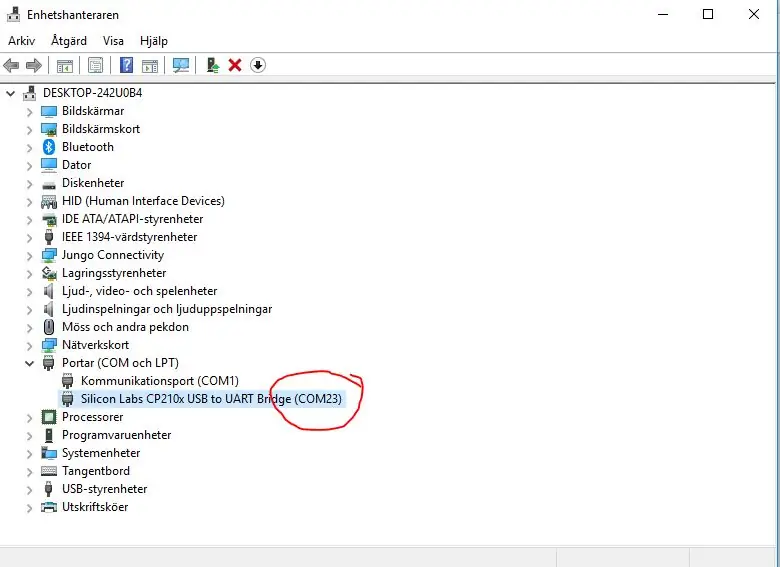
თქვენ ასევე შეგიძლიათ მიყევით ამ სახელმძღვანელოს:
- ჩამოტვირთეთ ESPEasy:
- შეფუთვა
- გაუშვით ფლეშ. სმდ
- უპასუხეთ კითხვებს: კომპოტის ნახვა შეგიძლიათ Devicemanager- ში, Flash ზომა დამოკიდებულია მოდულზე: ჩემი მოდული არის 4096, აშენება: 120 ან უფრო ახალი
- დაელოდე
- გამორთეთ/ჩართეთ ან გადატვირთეთ მოდული
- მიჰყევით ამ სახელმძღვანელოს WiFi- ს დასაყენებლად:
ნაბიჯი 3: დააყენეთ BMP280
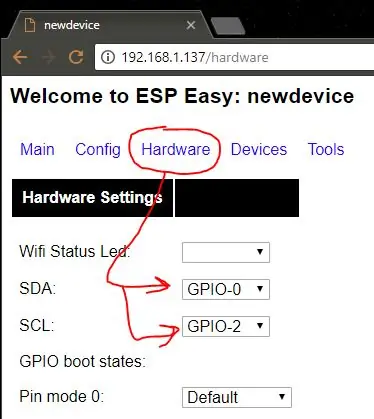
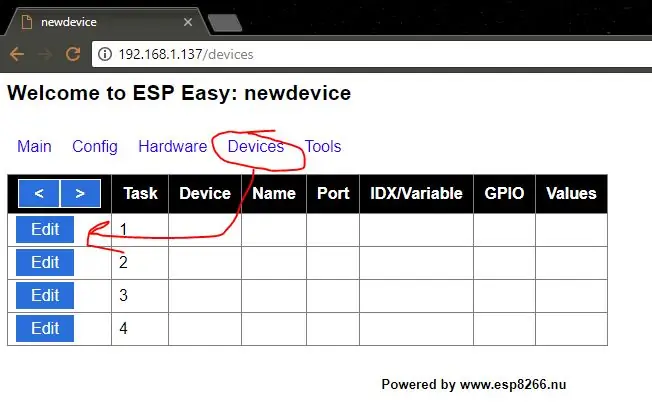
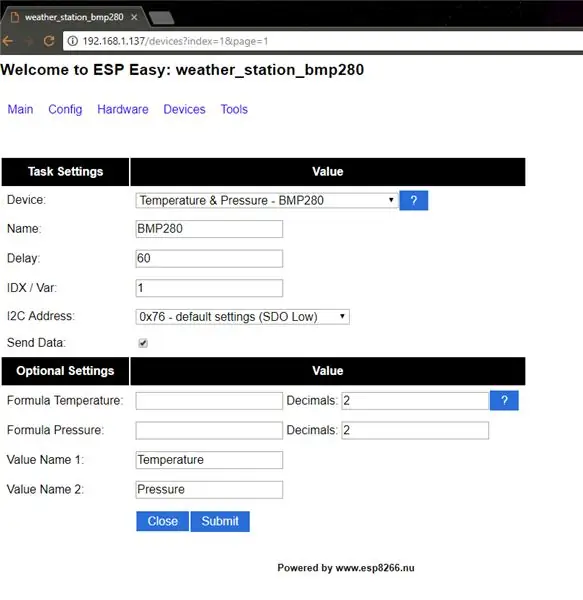
- დაუკავშირდით მოდულების ვებსაიტს, როგორც ეს ნაჩვენებია wifi კონფიგურაციაში
- შეცვალეთ i2c პორტები SDA = GPIO0 და SCL = GPIO2 ან როგორც თქვენ დაუკავშირდით მას
- დაამატეთ BMP280 მოწყობილობების ქვეშ, გახსოვდეთ, რომ დააყენეთ IDX ნულოვან მნიშვნელობამდე
ნაბიჯი 4: დააყენეთ MQTT
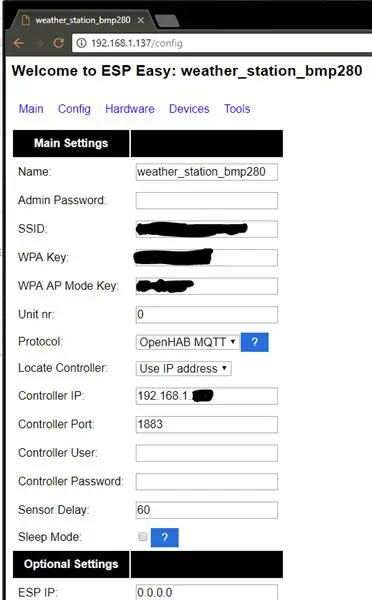
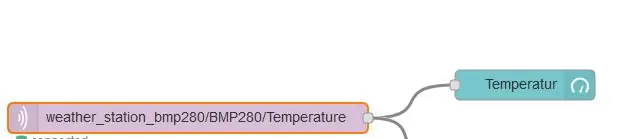
კონფიგურაციის ჩანართში შეგიძლიათ დააყენოთ MQTT ბროკერის პარამეტრები. მე ვიყენებ openHAB პროტოკოლს აქედან რეკომენდაციის შემდეგ:
ტემპერატურა გამოქვეყნდება შემდეგნაირად:
ამინდის_სადგური_ bmp280/BMP280/ტემპერატურა
და წნევა:
ამინდის_სადგური_ bmp280/BMP280/წნევა
მე ვიყენებ წითელ კვანძს მის გამოსახატად, როგორც ეს ნაჩვენებია ბოლო სურათზე.
ახლა ამინდის სადგური დასრულდა
გირჩევთ:
მინი ამინდის ამინდის სადგური Arduino– ს და ThingSpeak– ის გამოყენებით: 4 ნაბიჯი

მინი ამინდის ამინდის სადგური Arduino– ს და ThingSpeak– ის გამოყენებით: გამარჯობა ყველას. ამ ინსტრუქციაში, მე გაგიწევთ ნაბიჯებს პერსონალური მინი ამინდის სადგურის შესაქმნელად. ასევე, ჩვენ ვიყენებთ ThingSpeak API– ს, რომ ატვირთავს ჩვენი ამინდის მონაცემებს მათ სერვერებზე, წინააღმდეგ შემთხვევაში რა არის ამინდის სტატისტიკის მიზანი
DIY ამინდის სადგური და WiFi სენსორული სადგური: 7 ნაბიჯი (სურათებით)

DIY ამინდის სადგური და WiFi სენსორული სადგური: ამ პროექტში მე გაჩვენებთ თუ როგორ უნდა შექმნათ ამინდის სადგური WiFi სენსორულ სადგურთან ერთად. სენსორული სადგური ზომავს ადგილობრივი ტემპერატურისა და ტენიანობის მონაცემებს და აგზავნის მას WiFi– ით ამინდის სადგურზე. ამის შემდეგ ამინდის სადგური აჩვენებს
ESP32 ამინდის ამინდის სადგური: 16 ნაბიჯი (სურათებით)

ESP32 Weathercloud ამინდის სადგური: გასულ წელს, მე გამოვაქვეყნე ჩემი ყველაზე დიდი Instructable დღემდე სახელწოდებით Arduino Weathercloud Weather Station. ძალიან პოპულარული იყო მე ვიტყოდი. ის ნაჩვენები იყო Instructables– ის მთავარ გვერდზე, Arduino– ს ბლოგში, Wiznet მუზეუმში, Instructables Instagram– ში, Arduino Instagr
Arduino ამინდის სადგური BMP280 -DHT11 გამოყენებით - ტემპერატურა, ტენიანობა და წნევა: 8 ნაბიჯი

Arduino ამინდის სადგური BMP280 -DHT11 გამოყენებით - ტემპერატურა, ტენიანობა და წნევა: ამ სახელმძღვანელოში ჩვენ ვისწავლით თუ როგორ უნდა გავაკეთოთ ამინდის სადგური, რომელიც აჩვენებს ტემპერატურას, ტენიანობას და წნევას LCD ეკრანზე TFT 7735 უყურეთ საჩვენებელ ვიდეოს
Acurite 5 in 1 ამინდის სადგური Raspberry Pi და Weewx გამოყენებით (სხვა ამინდის სადგურები თავსებადია): 5 ნაბიჯი (სურათებით)

Acurite 5 in 1 ამინდის სადგური Raspberry Pi და Weewx– ის გამოყენებით (სხვა ამინდის სადგურები თავსებადია): როდესაც მე ვიყიდე Acurite 5 in 1 ამინდის სადგური, მინდოდა შემეძლოს ამინდის შემოწმება ჩემს სახლში ყოფნისას. როდესაც სახლში მივედი და დავაყენე მივხვდი, რომ ან ეკრანი კომპიუტერთან უნდა მქონოდა ჩართული, ან მათი ჭკვიანი კერა შემეძინა
